Twitterの会話をTwitterDM受信トレイのチャットリストの一番上に固定して、最大6人の特定の人にすばやく便利にアクセスできるようにする方法。
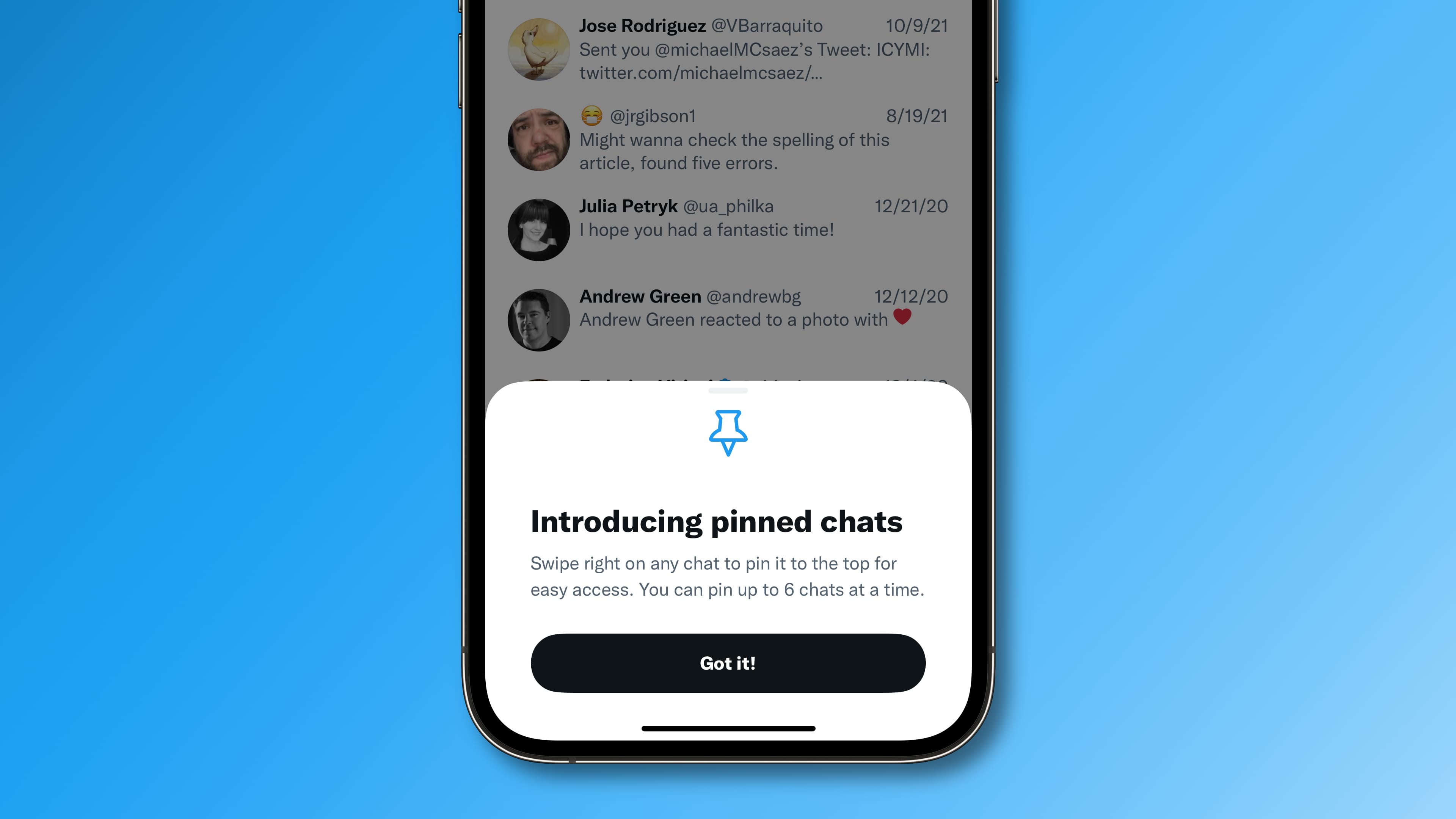 Twitter DM受信ボックスで最も重要なチャットをピン留めして、会話に優先順位を付けます。
Twitter DM受信ボックスで最も重要なチャットをピン留めして、会話に優先順位を付けます。
Twitterは、Blueサブスクリプションなしでピン留めされたチャットを開始します
会話のピン留めはに制限されていましたTwitter Blueは、月額料金でアプリのカスタマイズとプレミアム機能へのアクセスを提供する同社のサブスクリプションサービスです。 2022年2月17日、同社のサポートチームは、 Twitter の投稿で、会話の固定が現在行われていることを発表しました。 Twitter for iOS、Android、およびWebで利用できます。
6つのチャットをTwitterDM受信ボックスの上部に固定しておくことができます。
お気に入りのDMコンボに簡単にアクセスできるようにしますそれらを固定することによって! DM受信トレイの上部に表示される最大6つの会話をピン留めできるようになりました。
Android、iOS、およびWebで利用できます。 pic.twitter.com/kIjlzf9XLJ
— Twitterサポート(@TwitterSupport)2022年2月17日
固定されたチャットは、固定した順に上から下に表示されます。 、ただし、受信トレイで固定された会話を手動で並べ替えることはできません。それでも、チャットの固定は、最も連絡の多い6人にすばやくアクセスするのに最適です。会話の固定と、ツイートをプロフィールページの上部に固定する機能とを混同しないように注意してください。これにより、フィード内の他のツイートよりも上に表示されます。読む:Appleメッセージにチャットを固定する方法
TwitterDM受信ボックスにチャットを固定する方法
Twitterで受信したダイレクトメッセージは、一時的にに固定されます。受信トレイの上部にあるため、サービスで最もメッセージを送信する人にすばやくアクセスできます。
iPhone、iPad、Mac用のTwitterでチャットを固定する
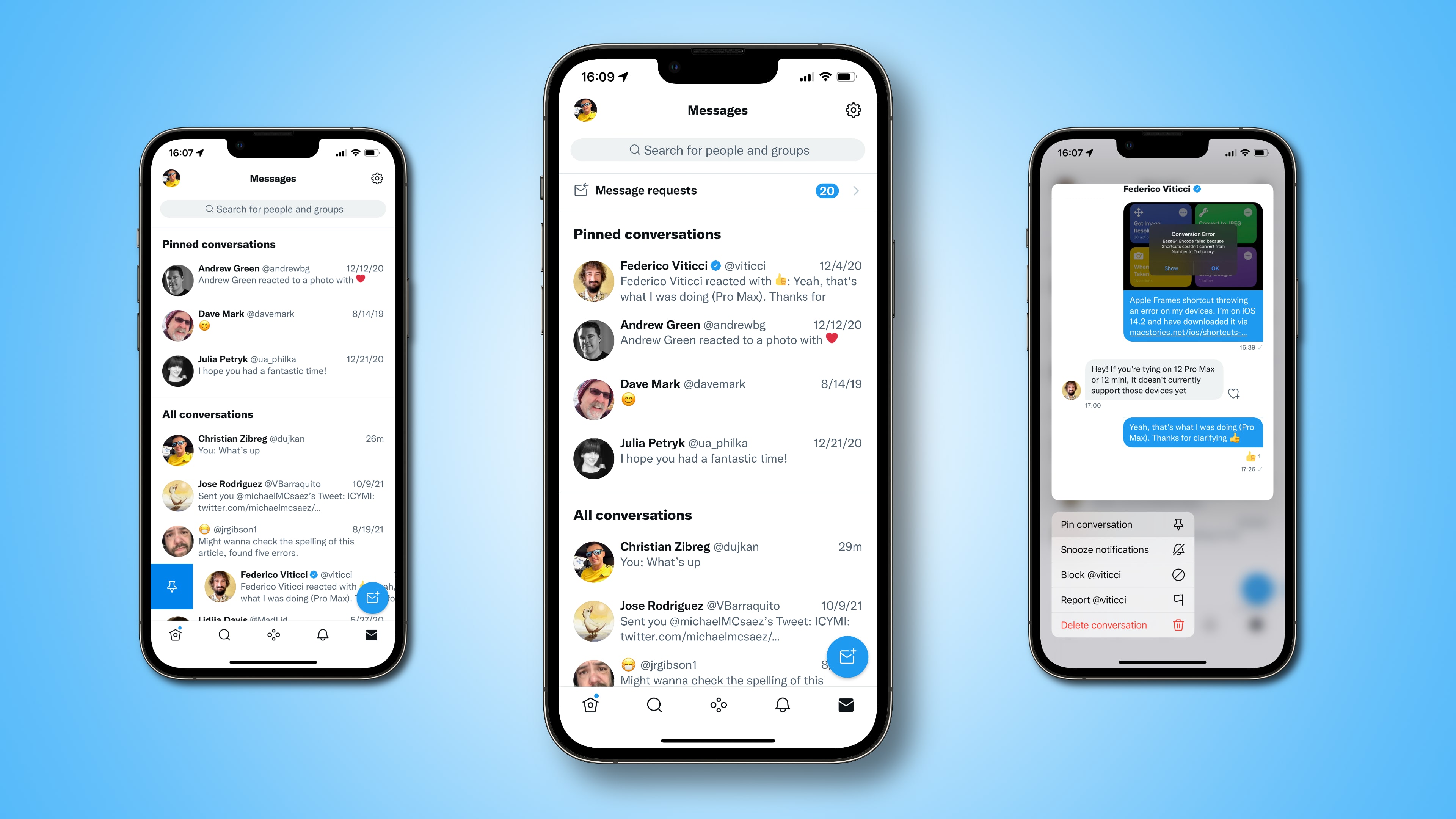 最大6つのチャットを上部に固定できます
最大6つのチャットを上部に固定できます
Twitter DMの受信トレイを開き、受信トレイの上部に残したい会話をタップアンドホールドまたは右または右クリックして、固定コマンドを表示します。
iPhone、iPad、またはMacで公式Twitterアプリを起動します。エンベロープアイコンを押して、ダイレクトメッセージでTwitterの受信トレイを開きます。チャットでタッチアンドホールドまたは右スワイプ(iOS)または右クリック(macOS)から「ピンカンバセーション」を選択します。コンテキストメニューを押すか、非表示のピンアイコン
これにより、選択したチャットがメッセージリストの一番上に一時的に固定されます。
最大6つの異なるチャットを固定できます。固定された会話は、固定した特定の順序で表示されます。同じ手順に従って、いつでもTwitterのDM受信ボックスの上部から1つ以上の固定された会話を削除できます。
twitter.comでの固定チャット
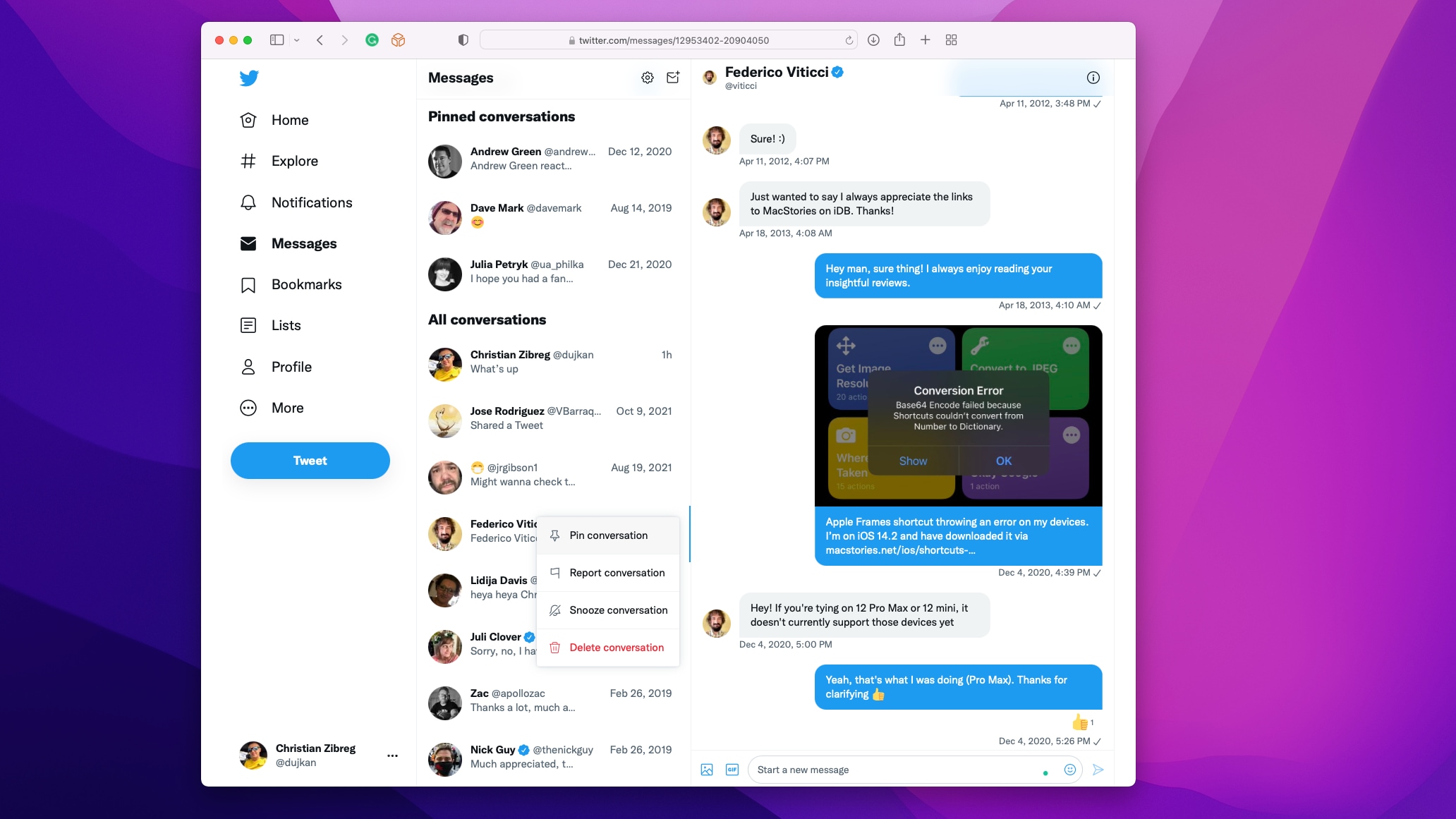
会話を固定するにはWeb上のTwitterDM受信ボックスで、twitter.comのチャットのアクションメニューを押して、その特定の会話を受信ボックスの上部に固定します。
お気に入りのWebブラウザを使用してtwitter.comにログインします。「左側のサイドバーにある[メッセージ]ピン留めする会話の横にある3つの点線のアイコンをクリックし、ポップアップメニューから[ピン会話]というラベルの付いたオプションを選択します。
これにより、選択したチャットが受信トレイの上部に固定されます。
Twitterの受信トレイの上部からチャットの固定を解除する方法
固定されたチャットを増やすためのスペースを確保するには、以前に固定された1つ以上のチャットをTwitterDM受信ボックスから削除したい場合があります。固定されたTwitterチャットは、モバイルアプリまたはウェブインターフェースのいずれかを使用して削除できます。会話の固定に加えられた変更は、すべてのデバイスとプラットフォームに自動的に反映されます。
iPhone、iPad、Mac用のTwitterでのチャットの固定解除
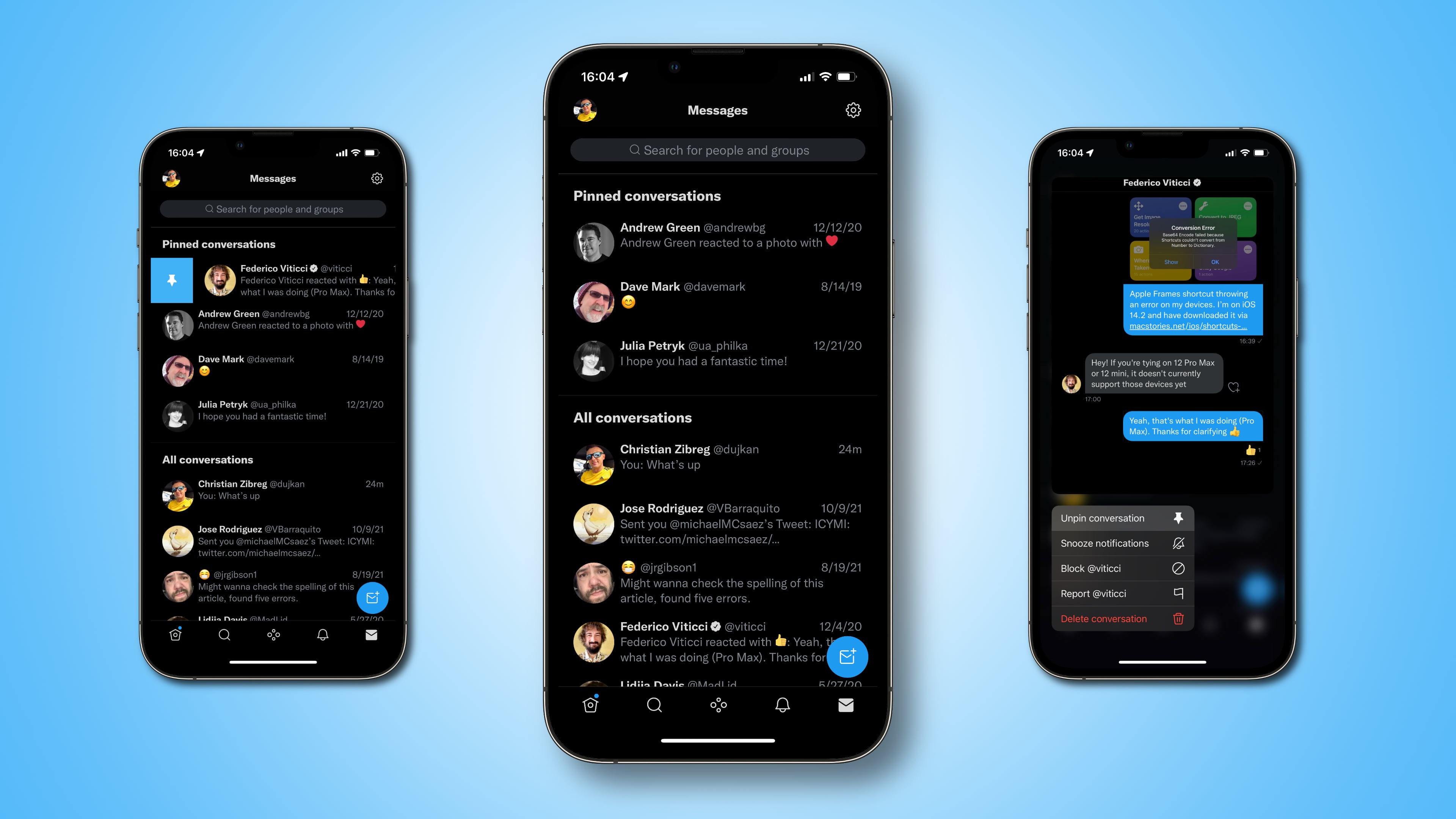 一部のチャットの固定を解除して、ピンを追加するスペースを確保します。
一部のチャットの固定を解除して、ピンを追加するスペースを確保します。
受信トレイの上部に固定されているチャットを削除するには、Twitter DM受信トレイを開き、右(iOS)または右クリック(iOS)をタップアンドホールドまたはスワイプします。固定を解除したい固定チャットでmacOS)。
iPhone、iPad、またはMacでTwitterアプリを起動します。タブ領域の封筒アイコンを押して、Twitterの受信トレイにアクセスします。タッチアンドホールドまたは右にスワイプします(iOS )または固定されたチャットを右クリック(macOS)コンテキストメニューから[会話の固定解除]を選択するか、非表示の固定解除アイコンを押します
これにより、固定されたチャットが削除されます。会話の固定に使用できる6つのスロットを使い果たしたが、さらに別のチャットを固定したい場合は、最初に会話の1つを固定解除する必要があります。 TwitterDMの受信トレイの上部に最大6つの異なるチャットを固定できることを忘れないでください。読む:追加されたTwitterリストを確認する方法
twitter.comでチャットの固定を解除する
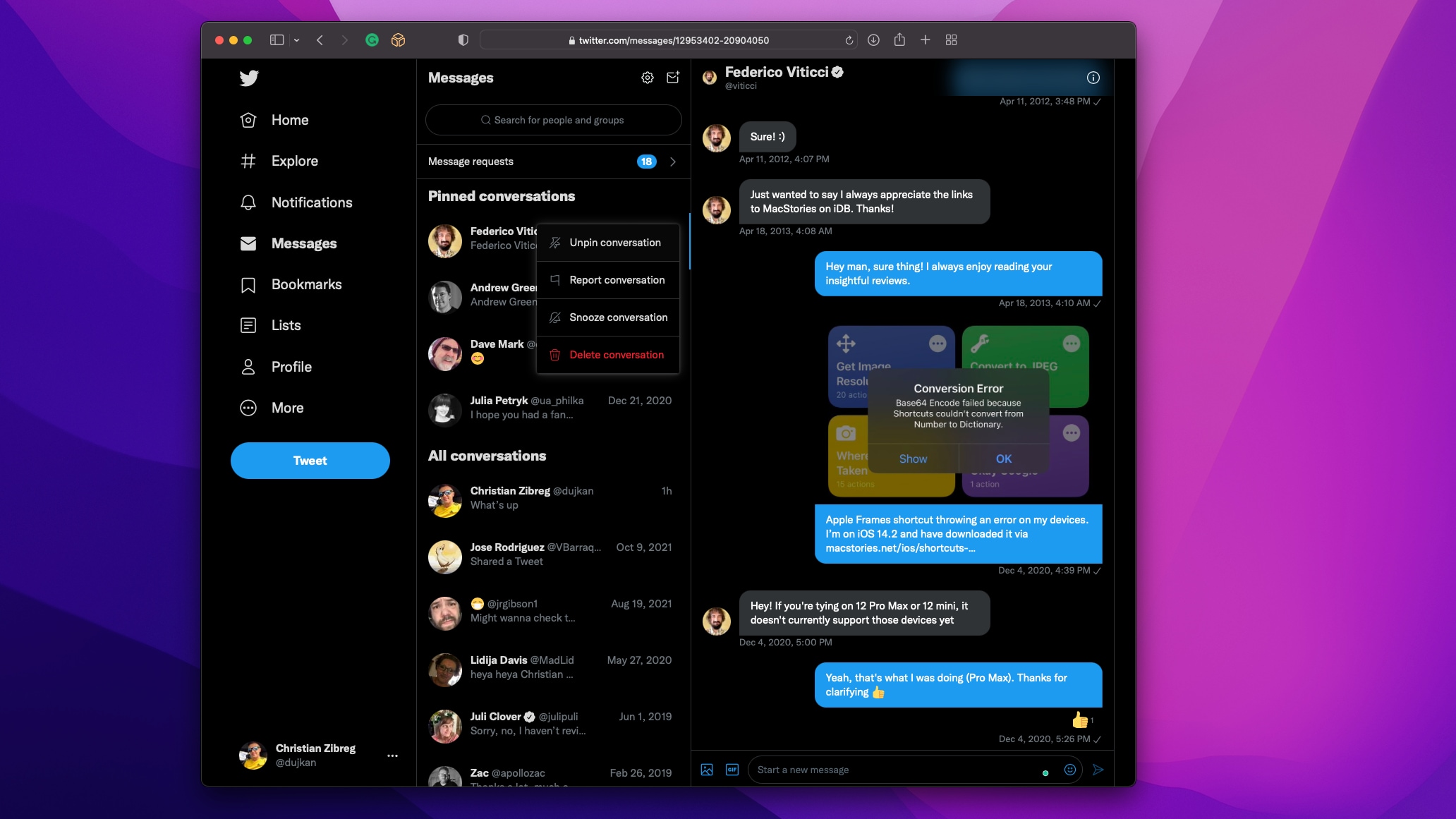
Twitterの受信トレイで以前に固定されたチャットの固定を解除するには、アクションをクリックします選択したチャットのメニューをクリックし、固定された会話を削除するコマンドを選択します。
お気に入りのWebブラウザでtwitter.comにログインします。左側のサイドバーにある[メッセージ]をクリックします。固定したい会話を選択し、メニューから[会話の固定を解除]を選択します。
これにより、固定されたチャットがTwitterDM受信トレイの上部から削除されます。
まとめ:固定されたチャットで受信トレイを整理します
固定されたチャットは便利な機能です。 Twitterの受信トレイがめちゃくちゃだと感じて、注文を入れたいと思っています。一度に6つ以上のチャットを固定できればさらに良いでしょうが、Twitterは時間の経過とともにチャットの固定によって改善されると予想されます。固定されたチャットは、TwitterBlueサブスクリプションを必要とする有料機能でした。固定されたチャットがすべてのユーザーに無料で利用できるようになったので、このフェザーを試してみることを躊躇しないでください。少なくとも、固定されたチャットは、受信トレイを少し整理したり、最も重要な会話に優先順位を付けたりするのに非常に役立つことがわかります。
